
الربط بمربعات النصوص في تطبيق Pages لـ iCloud
يمكنك ربط مربعي نص أو أكثر بحيث يتدفق النص من مربع نص إلى التالي. ويفيد هذا، على سبيل المثال، إذا كنت تقوم بإنشاء رسالة إخبارية وتريد ظهور أعمدة متعددة من النص في الصفحة، أو تريد متابعة الشريط الجانبي في صفحة أخرى.
كل مجموعة من مربعات النص المرتبطة تسمى سلسلة وتتميز باللون المشترك للدائرة التي تظهر بأعلى كل مربع نص. تشير الأرقام بالدوائر إلى ترتيب مربعات النص في السلسلة. يمكنك إضافة مربعات النص وإزالتها من السلسلة، وأيضًا تغيير ترتيبها في السلسلة ونقلها إلى سلسلة أخرى، وغير ذلك الكثير.
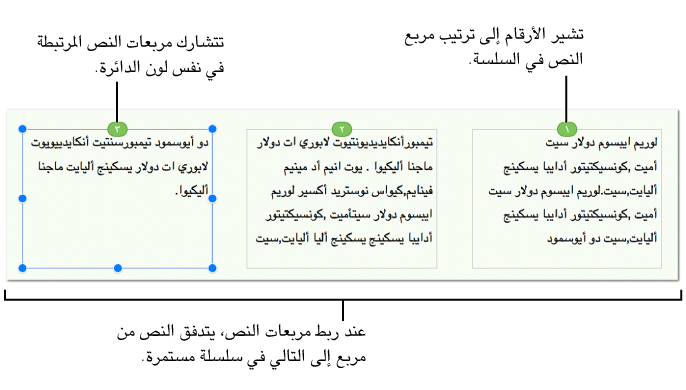
ملاحظة: إذا كنت تريد بدلاً من ربط مربعات نص متعددة أن تستخدم مستندك بأكمله (أو قسم) الأعمدة، راجع تنسيق أعمدة النص.
إنشاء سلسلة جديدة
يمكنك بدء سلسلة بمربع نص فارغ أو مربع به محتوى. على سبيل المثال، إذا كنت ترغب في تعيين تخطيط المستند قبل إضافة المحتوى، يمكنك إضافة عدة مربعات نص فارغة، ووضعها حيث تريد على الصفحة، ثم ربطها معًا. أو، يمكنك البدء بمربع نص يوجد به محتوى بالفعل، ثم ربط مزيد من مربعات النص به حسب الحاجة لاستيعاب النص الخاص بك.
حدد مربع النص الذي تريد أن يكون بداية السلسلة، ثم انقر فوق الدائرة البيضاء بالأعلى.
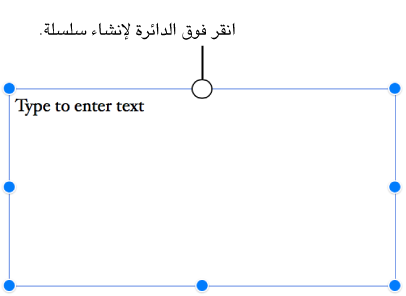
تظهر الدائرة ملونة وبها الرقم 1 للإشارة إلى أنها بداية السلسلة.
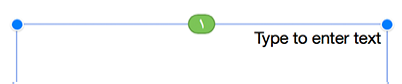
إذا رأيت رقمًا آخر أو إذا كان اللون يطابق لون سلسلة موجودة بالفعل، فيعني هذا أنه تم ربط مربع النص بسلسلة موجودة. لجعل مربع النص بداية لسلسلة جديدة، انقر فوق دائرته واختر "إنشاء سلسلة جديدة".
بالنسبة لكل مربع نص إضافي تريد إضافته إلى السلسلة، قم بأي مما يلي:
إذا كان مربع النص التالي فارغًا: حدده، ثم انقر فوق الدائرة البيضاء بالأعلى.
إذا احتوى مربع النص التالي على نص: حدده، ثم انقر فوق الدائرة البيضاء بالأعلى—يؤدي هذا إلى بدء سلسلة جديدة. للانضمام إلى السلسلة الموجودة بدلًا من ذلك، انقر فوق الدائرة مرة أخرى، واختر السلسلة التي تريد الانضمام إليها، ثم انقر فوق "دمج". تتم إضافة المحتوى في مربع النص الحالي إلى نهاية السلسلة.
يظهر لك مربع حوار "الدمج" في المرة الأولى فقط التي تقوم فيها بدمج مربعات النصوص—بعد ذلك يتم دمج المحتوى تلقائيًا.
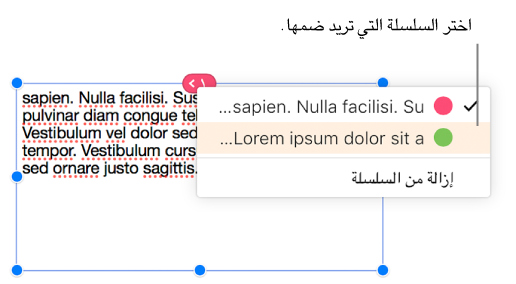
كل مربع نص تقوم بإضافته تظهر دائرته بنفس لون الدائرة في المربع الأول ويظهر رقم يوضح ترتيب المربع في السلسلة (يمكنك تغيير الترتيب في أي وقت كما تريد).
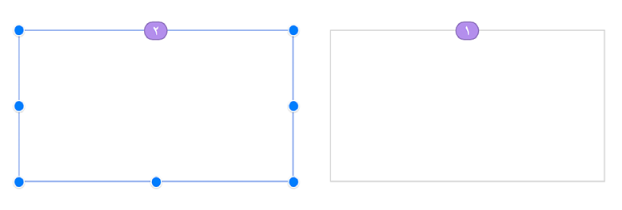
لإضافة محتوى إلى سلسلة، اكتب في مربع النص الأول في سلسلة فارغة، أو أضف نصًا إلى مربع نص موجود مسبقًا في السلسلة.
إذا كان مربع النص الأخير في السلسلة يحتوي على مؤشر القص
 في الأسفل، مما يشير إلى وجود نص أكثر مما يمكن احتواؤه في مربع النص، فقم بأحد الإجراءات التالية:
في الأسفل، مما يشير إلى وجود نص أكثر مما يمكن احتواؤه في مربع النص، فقم بأحد الإجراءات التالية:اسحب مؤشر القص أو أي من مقابض تغيير الحجم حتى يظهر النص كاملًا.
اسحب مقابض تغيير الحجم في مربعات النص الأخرى في السلسلة حتى يلائم النص الخاص بك مربعات النص الموجودة.
أضف مربع نص آخر إلى السلسلة.
إعادة ترتيب مربعات النص
إذا كانت السلسلة تضم أكثر من مربع نص مرتبط في صفحة وقمت بـ سحب أحد مربعات النص إلى موقع جديد على نفس الصفحة، لن يتدفق محتواه تلقائيًا ليعكس موقعه الجديد. إذا قمت بتعيين ترتيب جديد لمربع النص بدلًا من ذلك، فستتغير طريقة إعادة تدفق محتواه بشكل طبيعي.
حدد مربع النص المرتبط الذي تريد تغيير ترتيبه، ثم انقر فوق الدائرة بالأعلى.
في القائمة المنبثقة التي تظهر، انقل المؤشر إلى "ترتيب التخطيط"، ثم اختر رقم ترتيب جديد من القائمة المنبثقة الثانية.
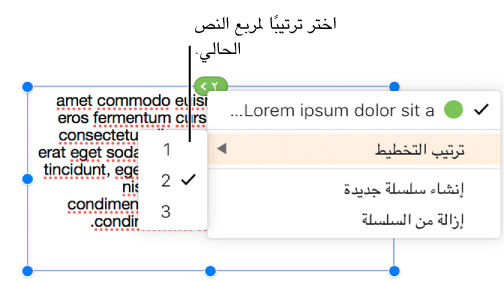
يتم تحديث النص في السلسلة ليعكس الترتيب الجديد.
ملاحظة: عندما تمتد سلسلة لأكثر من صفحة وتقوم أنت بنقل مربع نص إلى صفحة أخرى (بدلًا من تغيير موقعه في نفس الصفحة)، يتم ضبط أرقام كل مربعات النص في السلسلة تلقائيًا حتى يتدفق النص بشكل صحيح.
تعيين مربع نص إلى سلسلة أخرى
قد تحتاج إلى إعادة تعيين مربع نص إذا كان موضعه في الصفحة يجعله مناسبًا جدًا لسلسلة أخرى وأنت لا تريد إعادة ترتيب العناصر في الصفحة، أو إذا قمت بربطه بسلسلة أخرى بطريق الخطأ.
عندما تقوم بإعادة تعيين مربع نص وكان هذا المربع هو المربع الوحيد في السلسلة، يتم إضافة مربع النص ومحتواه إلى السلسلة الجديدة. عندما تقوم بإعادة تعيين مربع نص وكان هذا المربع واحدًا من عدة مربعات نص في سلسلة، يتم إعادة تخصيص مربع النص الخاص به فقط إلى السلسلة الجديدة؛ ويتم إعادة دفق محتواه في مربعات النص المتبقية في السلسلة الأصلية.
حدد مربع النص الذي تريد إعادة تعيينه، وانقر فوق الدائرة بالأعلى، ثم من القائمة المنبثقة، اختر السلسلة التي تريد أن ينتمي إليها.
إذا ظهر لك مربع حوار يسألك ما إذا كنت تريد دمج المحتوى، فانقر فوق "دمج". سترى مربع "الدمج" في المرة الأولى فقط التي تقوم فيها بدمج مربعات النصوص التي تحتوي على النص—وبعد ذلك، يتم دمج المحتوى تلقائيًا.
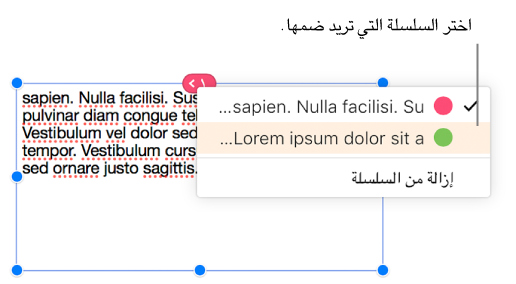
يتم إضافة مربع النص إلى السلسلة استنادًا إلى موقعه في الصفحة. ربما تحتاج إلى نقل أو إعادة ترتيب مربعات النص، بحيث يتدفق النص بشكل صحيح.
بدء سلسلة جديدة من مربع نص مرتبط
يمكنك بدء سلسلة جديدة بمربع نص مرتبط بالفعل بسلسلة أخرى. يتم فك ارتباط مربع النص من السلسلة الأصلية ويتم إفراغ أي نص به؛ ثم يتم دمج النص الذي كان مضمّنًا به في مربعات النص المتبقية في السلسلة الأصلية.
قد ترغب في القيام بذلك، على سبيل المثال، إذا كان موضع مربع النص المرتبط هو المكان الذي تريد بدء سلسلة جديدة به ولا تريد تغيير تخطيط الصفحة.
حدد مربع النص المرتبط الذي تريده أن يكون بداية لسلسلة جديدة، ثم انقر فوق الدائرة بالأعلى، ثم اختر "إنشاء سلسلة جديدة".
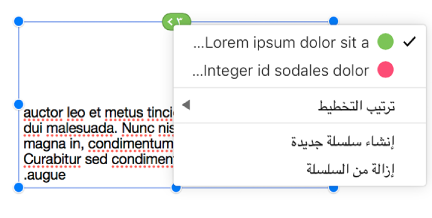
تغيير النمط للنص بأكمله أو مربعات النص في سلسلة
يمكنك تغيير النمط لكل مربعات النص في سلسلة ما في وقت واحد. على سبيل المثال، يمكنك إضافة حد إلى المربعات أو تعبئة المربعات بلون. يمكنك أيضًا تغيير الخط أو الحجم أو النمط لنص بأكمله في السلسلة. عندما تقوم بتحرير سلسلة، يتم تحديد كل مربعات النص في السلسلة ليصبح من السهل معرفة كيف سيتم تطبيق التغييرات الخاصة بك.
قم بأي مما يلي:
تغيير نمط النص بالكامل: انقر فوق أي مكان في نص السلسلة (لوضع نقطة الإدراج)، واضغط على Command-A (في كمبيوتر Mac) أو Control-A (في جهاز كمبيوتر يعمل بنظام التشغيل Windows) لتحديد النص بأكمله، ثم قم بإجراء التغييرات في علامة تبويب "النمط" في الشريط الجانبي
 "تنسيق" الموجود ناحية اليسار.
"تنسيق" الموجود ناحية اليسار.تغيير النمط لجميع مربعات النصوص: اضغط على Control مع النقر فوق أحد مربعات النصوص، واختر "تحديد كل مربعات النصوص الموجودة في سلسلة" من قائمة الاختصارات، ثم قم بإجراء تغييراتك في علامة تبويب "النمط" في الشريط الجانبي
 "تنسيق" الموجود ناحية اليسار.
"تنسيق" الموجود ناحية اليسار.
فك ارتباط مربع نص
عندما تقوم بفك ارتباط مربع نص، يتم دمج النص المضمّن به في مربعات النص الأخرى بالسلسلة، إن وجدت. وإذا كان مربع النص الوحيد في السلسلة، يصبح مربع نص قياسيًا وبه محتوى.
حدد مربع النص، وانقر فوق الدائرة بالأعلى، ثم اختر "إزالة من السلسلة" من القائمة المنبثقة.
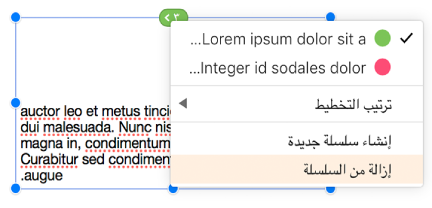
حذف مربع نص مرتبط
عندما تحذف أي مربع نص مرتبط، يتم دمج النص المضمّن به في أي مربعات نص متبقية في السلسلة. إذا كان مربع النص هو الوحيد الموجود في السلسلة، يتم حذف مربع النص ومحتواه.
حدد مربع النص، ثم اضغط على المفتاح Delete.
يتم تعيين مربعات النص المرتبطة دومًا إلى "البقاء في الصفحة" لمساعدتك في التحكم بموضع السلاسل. لمزيد من المعلومات عن كيفية إرساء الكائنات، راجع وضع الكائنات مع النص في Pages لـ iCloud.